本家PC Information Japanにまとめて載せる前に記事をこちらに公開していきます。
PC Information Japan コラム版 (TOPへはここをクリック)
携帯電話で送受信できるメールを Gmail(ジーメール)を使って、 パソコンで送受信する方法。
携帯電話で送受信できるメールをGmail(ジーメール)を使って、 パソコンで送受信する方法を紹介します。この方法は、相手にパソコンからメールを送った際にはあなたの携帯メールアドレスからの着信だと認識させる事が出来ます。
早速紹介していきます。
まずはG-mailアカウントをこちらで作成して下さい。
①上のURLにアクセスすると、GoogleのTOPページが表示されます。ので「Gmail」をクリックして下さい。

②「Gmailアカウントを作成」を選択して下さい。
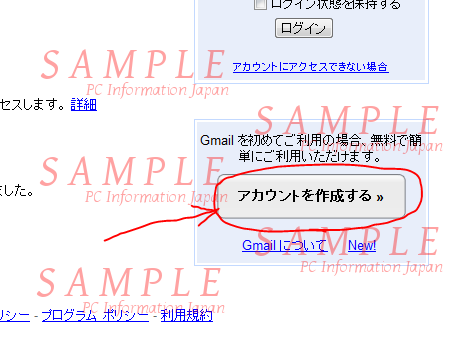
③必要事項を入力して下さい。
文字の確認はわざと読みにくいアルファベットが表示されますが、写真のようにがんばって解読して下さい。

Gmailアカウントを作成したら受信箱を開いて下さい。
④写真の通りに操作を進めていって下さい。

↓auなので@ezweb.ne.jpですが、softbankやdocomoの人はそのドメインにして下さい。
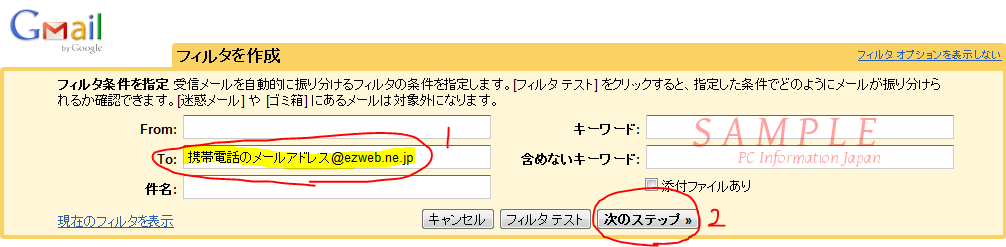
↓①②の操作が終わったら、「フィルタを作成」を選択して下さい。
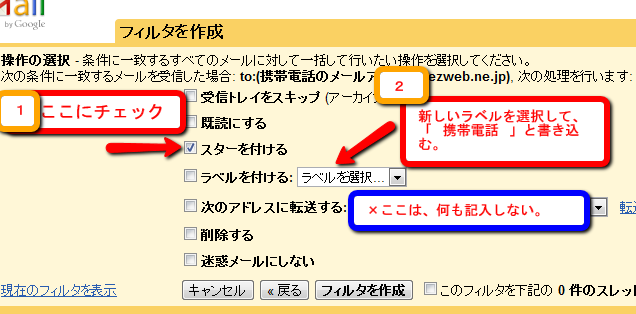
次は、このG-mailからあなたの携帯電話のメールアドレスを使ってメールを送れるようにする設定を行います。
写真の通りに作業を進めて下さい。
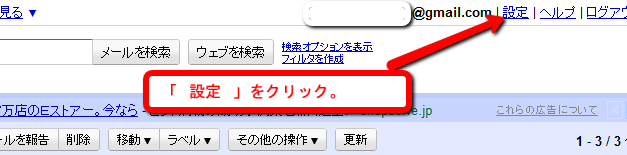
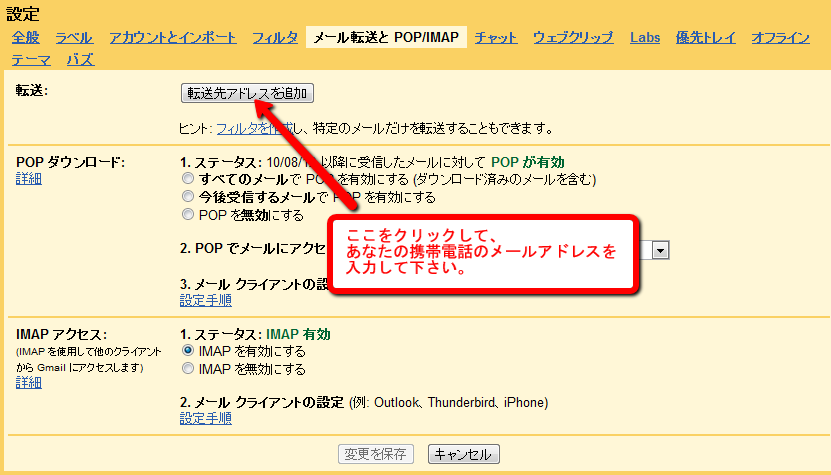
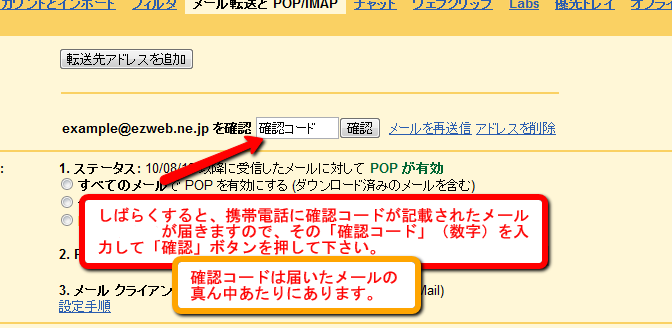
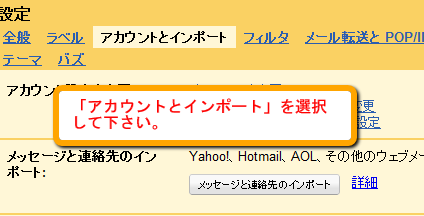
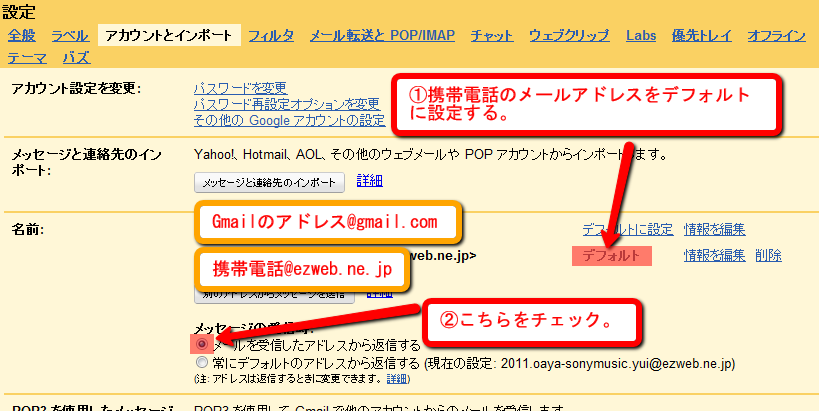
最後に携帯電話からGmailにメールを転送する設定を行います。
auの携帯電話の場合で説明します。
①メールメニュー
↓
②Eメール設定
↓
③その他の設定
↓
④自動転送先
↓
⑤Gmailのメールアドレス(~@gmail.com)を記入して登録。
↓
これで全て完了です。
最後に設定が完了している状態のGmailでの携帯アドレスに届いたメールの確認方法と返信方法を書きます。
①携帯電話にメールが来たら、自動でGmailにもメールが転送されています。
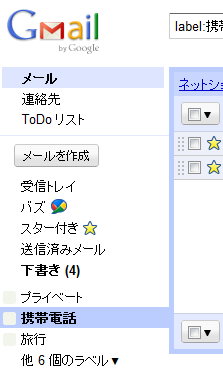
②「 携帯電話 」をクリックして下さい。
③受信BOXが表示されます。
読みたいメールをクリックして下さい。
④読み終わると、最後に返信のボタンがあります。それをクリックすることで、パソコンから送っても携帯電話から送ったメールとして返信することが出来ます。
また、Gmailアドレスを手に入れたあなたは、Gmailアドレスを教えることによってサブアドレスとして活用することが出来ます。
TOP(一覧)に戻る

②「Gmailアカウントを作成」を選択して下さい。
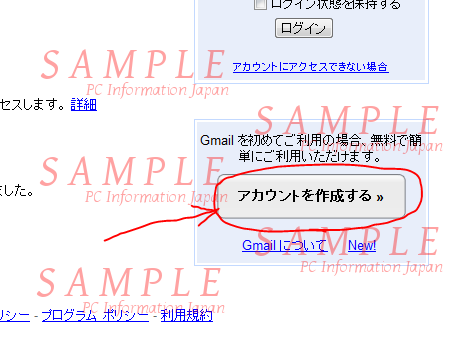
③必要事項を入力して下さい。
文字の確認はわざと読みにくいアルファベットが表示されますが、写真のようにがんばって解読して下さい。

Gmailアカウントを作成したら受信箱を開いて下さい。
④写真の通りに操作を進めていって下さい。

↓auなので@ezweb.ne.jpですが、softbankやdocomoの人はそのドメインにして下さい。
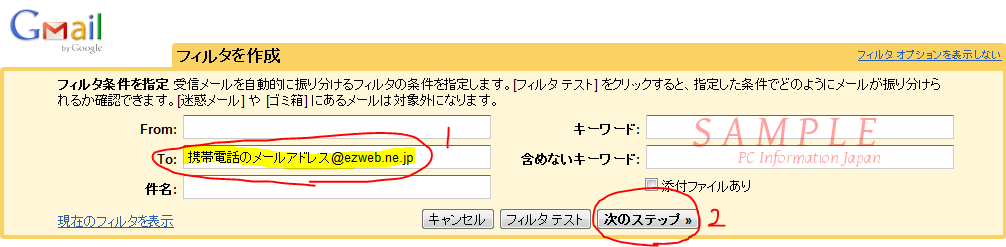
↓①②の操作が終わったら、「フィルタを作成」を選択して下さい。
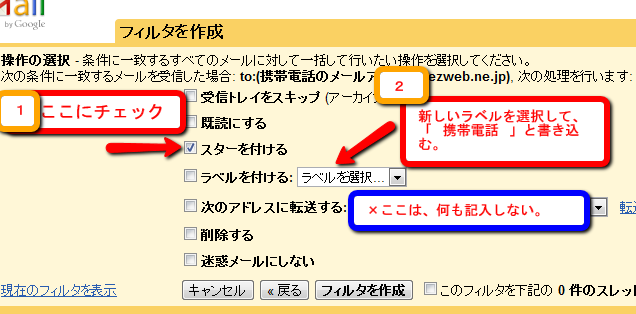
次は、このG-mailからあなたの携帯電話のメールアドレスを使ってメールを送れるようにする設定を行います。
写真の通りに作業を進めて下さい。
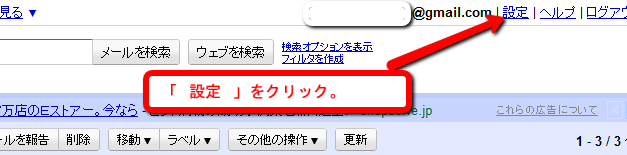
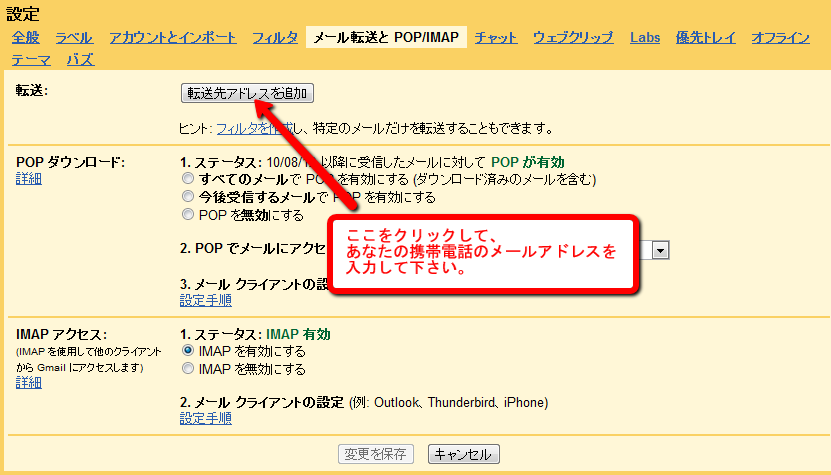
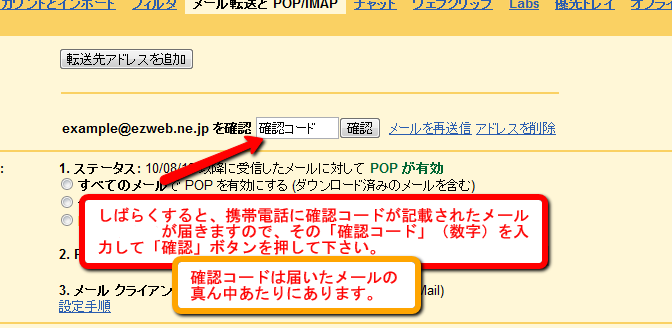
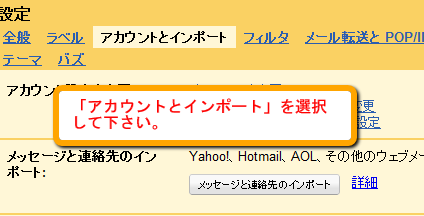
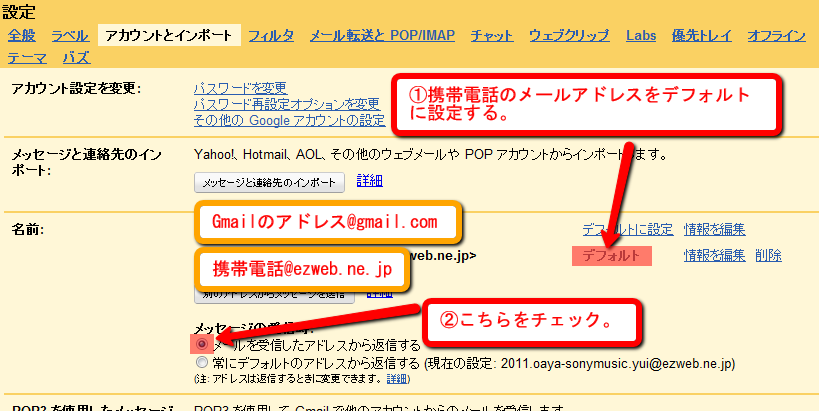
最後に携帯電話からGmailにメールを転送する設定を行います。
auの携帯電話の場合で説明します。
①メールメニュー
↓
②Eメール設定
↓
③その他の設定
↓
④自動転送先
↓
⑤Gmailのメールアドレス(~@gmail.com)を記入して登録。
↓
これで全て完了です。
最後に設定が完了している状態のGmailでの携帯アドレスに届いたメールの確認方法と返信方法を書きます。
①携帯電話にメールが来たら、自動でGmailにもメールが転送されています。
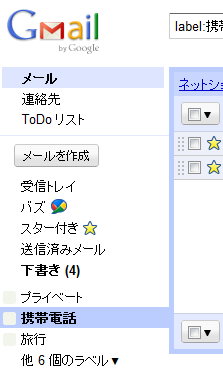
②「 携帯電話 」をクリックして下さい。
③受信BOXが表示されます。
読みたいメールをクリックして下さい。
④読み終わると、最後に返信のボタンがあります。それをクリックすることで、パソコンから送っても携帯電話から送ったメールとして返信することが出来ます。
また、Gmailアドレスを手に入れたあなたは、Gmailアドレスを教えることによってサブアドレスとして活用することが出来ます。
TOP(一覧)に戻る